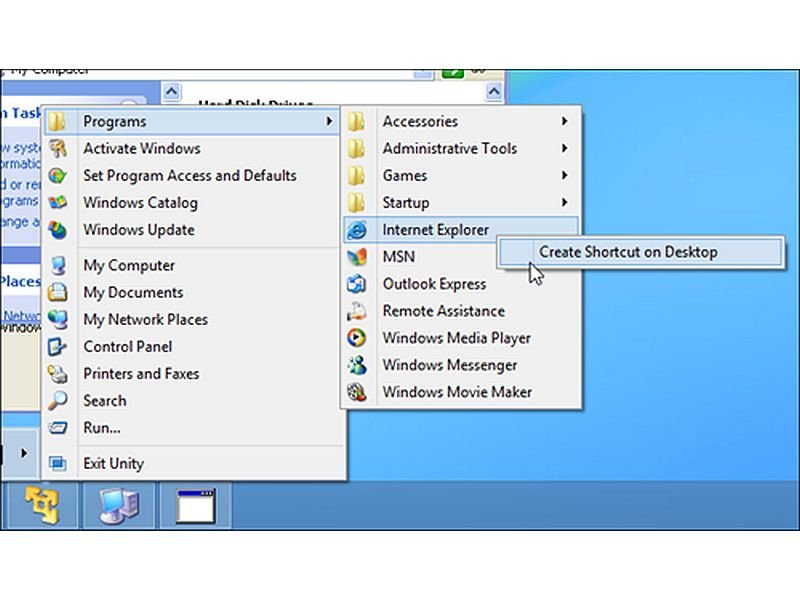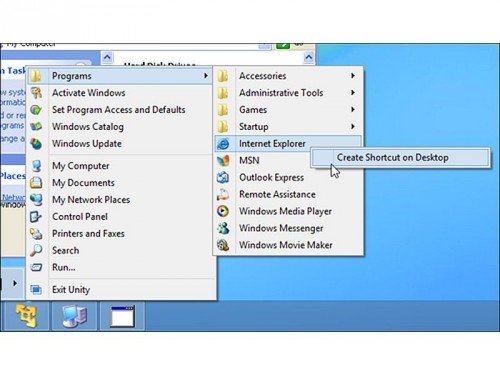In Windows 7 konnten Sie alte Programme mit dem XP-Modus, einem virtuellen XP-System, weiternutzen. Diesen Modus hat Microsoft in Windows 8 aber nicht mehr eingebaut. Denn der Support für das 12 Jahre alte System endet 2014.
Da Windows 8 keine Lizenz für Windows XP enthält, brauchen Sie für diesen Tipp eine gültige Windows-XP-Lizenz. Dafür genügt eine System-CD, die Sie vielleicht noch auf Lager haben. Dieser Tipp klappt mit Windows 8 und Windows 8 Pro.
- Als Erstes sollten Sie VMware Player herunterladen und installieren. Für den Privatgebrauch ist dieses Programm kostenlos.
- Nach der Installation starten Sie VMware Player und erstellen eine neue virtuelle Maschine. Gehen Sie dann durch das Setup und stellen dabei eine Installations-CD oder eine ISO-Datei von Windows XP zur Verfügung.
- Geben Sie weitere Daten, wie Product Key, Benutzername, Passwort und so weiter ein. Anhand dieser Informationen installiert VMware Player das virtuelle XP-System im Anschluss automatisch.
- Sobald das virtuelle XP installiert ist, klicken Sie oben auf „Player, Unity“. Damit kombinieren sich die Fenster von Windows XP und Windows 8 – und werden auch in Ihrer Windows 8-Taskleiste angezeigt.
- Um XP-Programme zu starten, zeigen Sie in die untere linke Bildschirm-Ecke und klicken dann auf „Windows XP“. Hier finden Sie das Startmenü und haben auch Zugriff auf den Windows-Explorer.